Простые шаги для удаления стандартных игр в Windows XP
Удаление стандартных игр в Windows XP может освободить место на жестком диске и улучшить производительность компьютера. Следуйте нашим советам для безопасного и эффективного удаления.
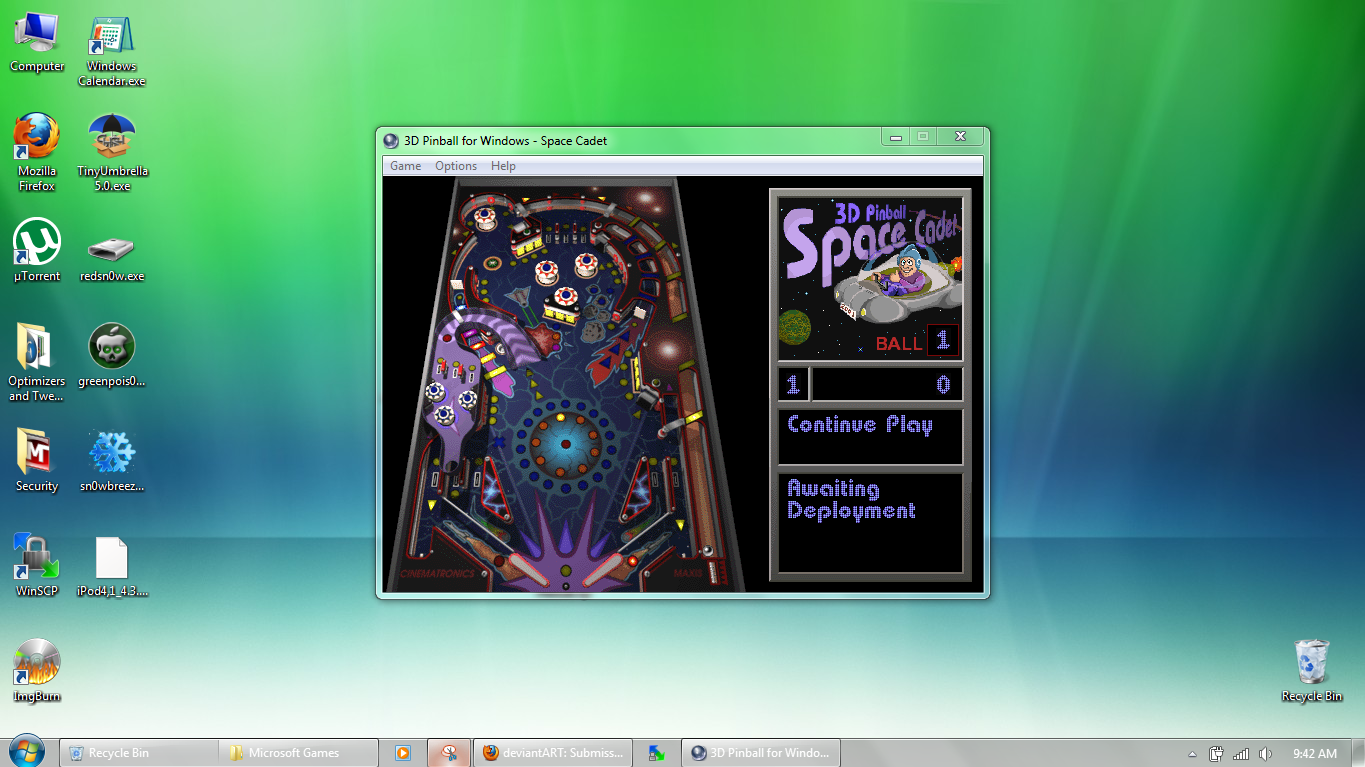
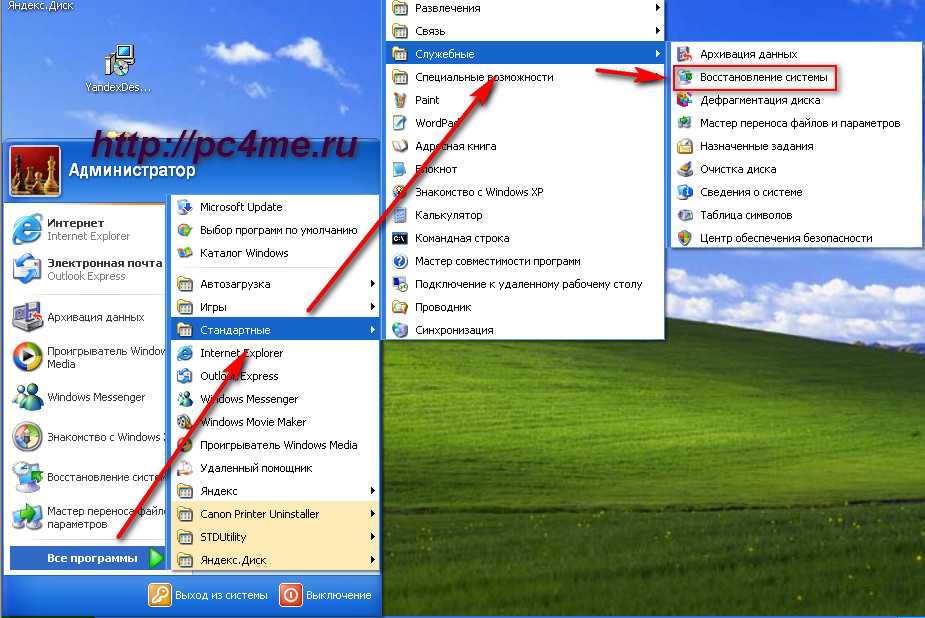
Откройте Панель управления через меню Пуск.

Как ПОЛНОСТЬЮ удалять ненужные программы в Windows XP
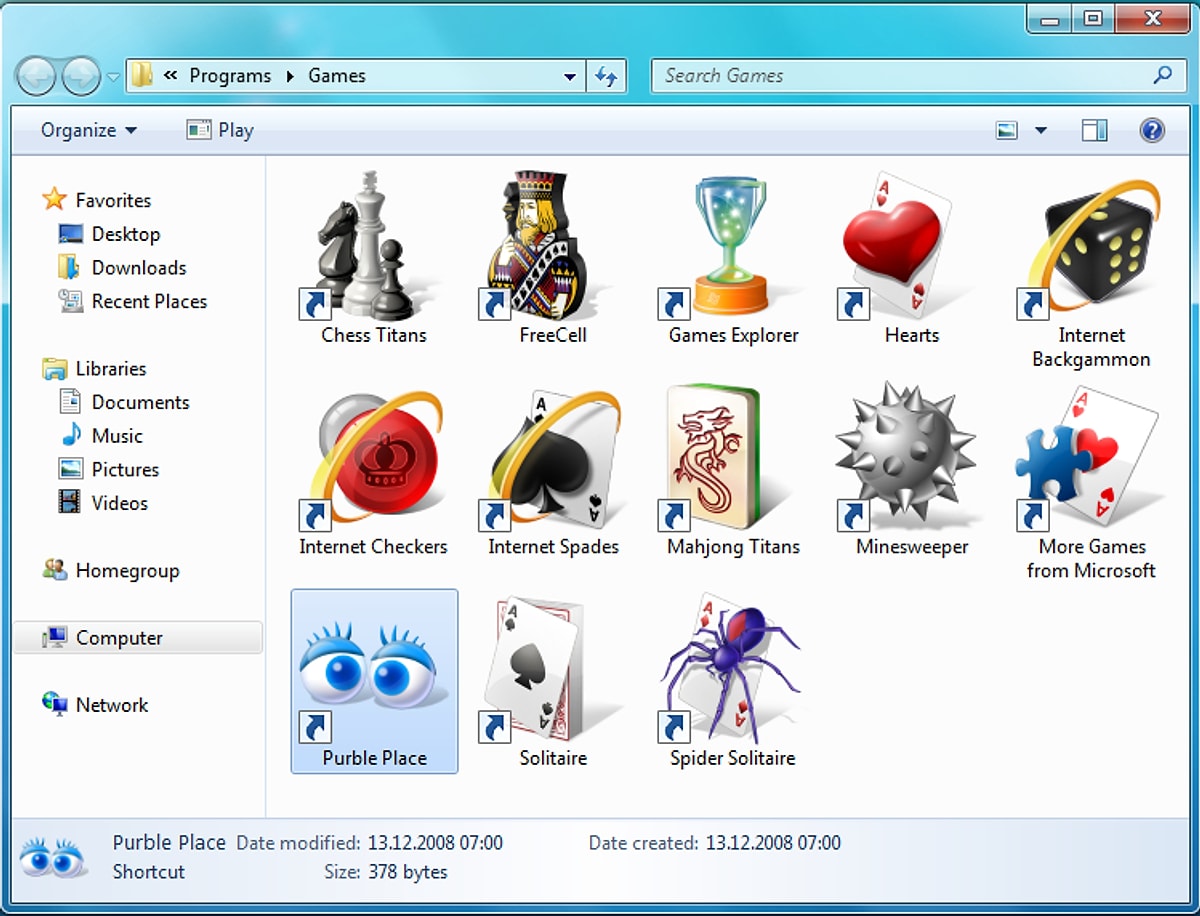
Перейдите в раздел Установка и удаление программ.
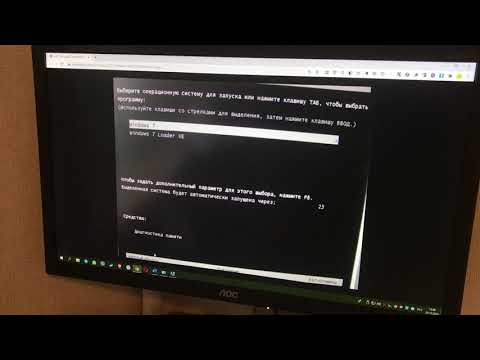
Как удалить второй Windows при загрузке системы
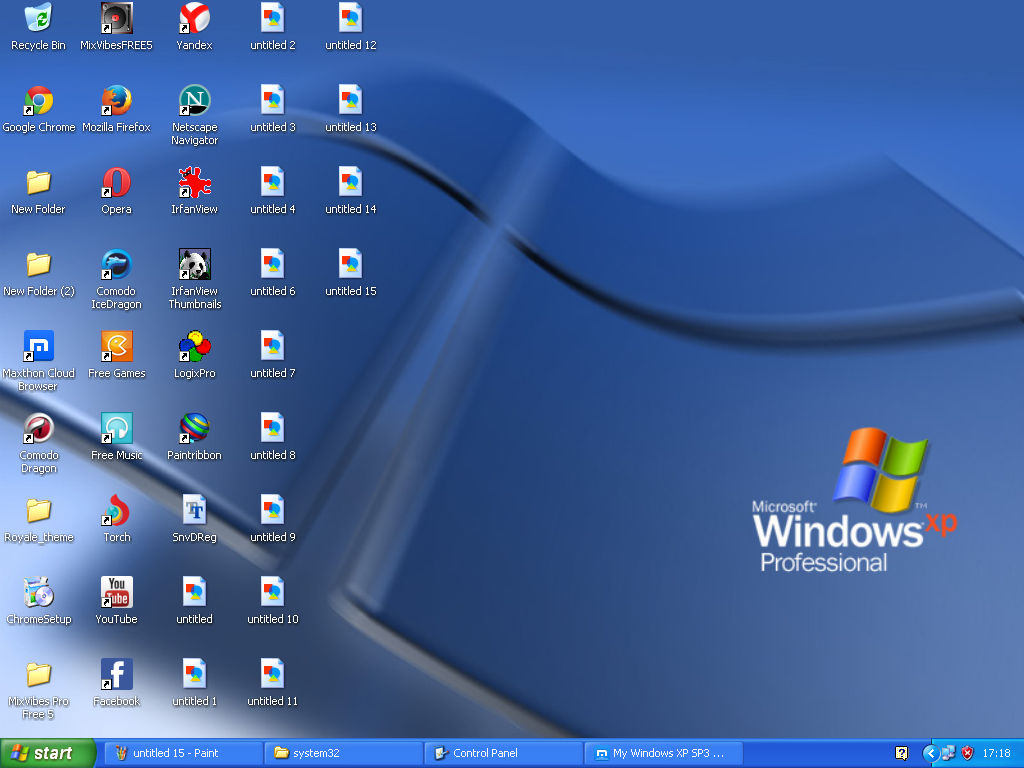
Найдите и выберите вкладку Установка компонентов Windows.

Как удалить с компьютера ненужные программы - Windows
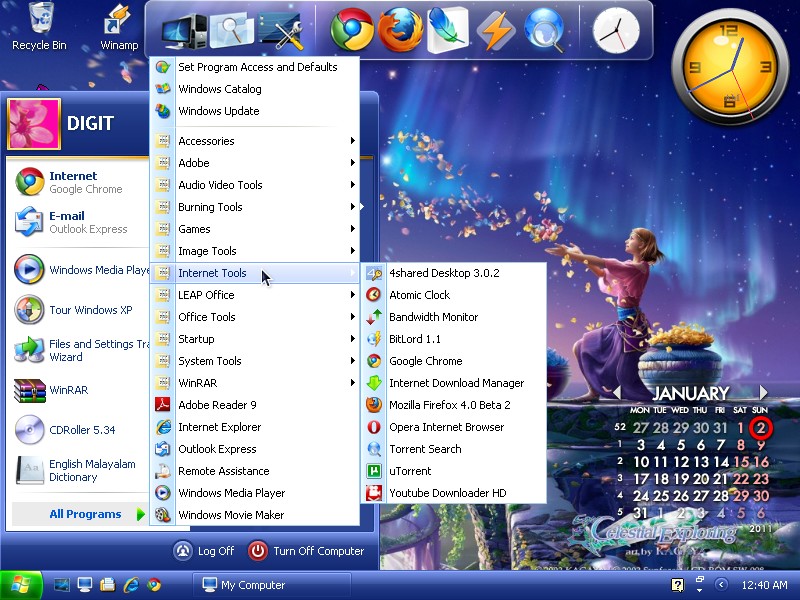
В списке компонентов найдите Игры и снимите галочку напротив них.

Как полностью удалить Windows с компьютера
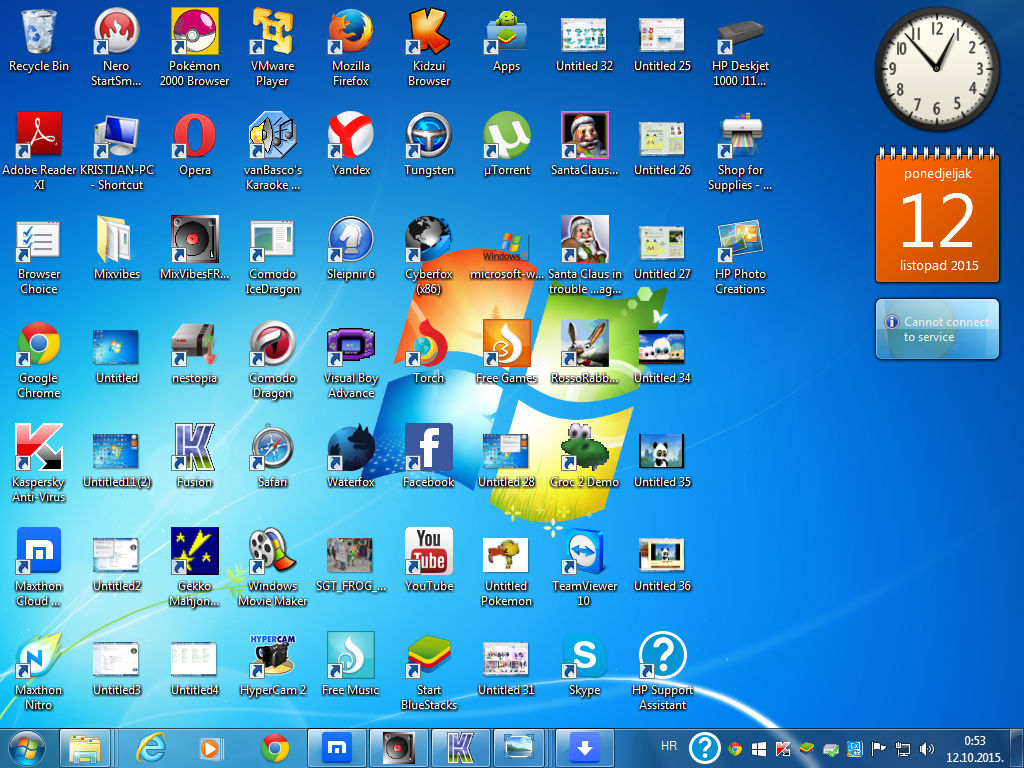
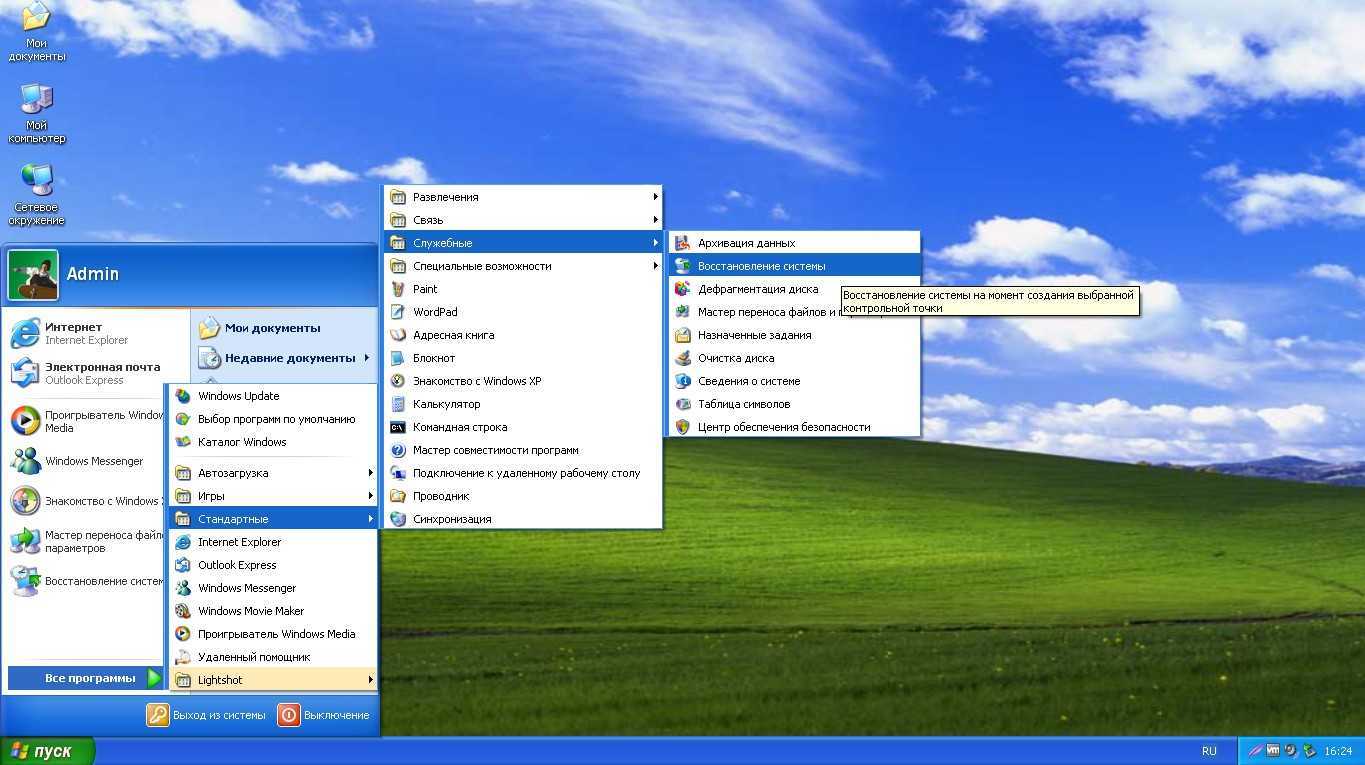
Нажмите Далее, чтобы применить изменения.

Как убрать программы из автозагрузки

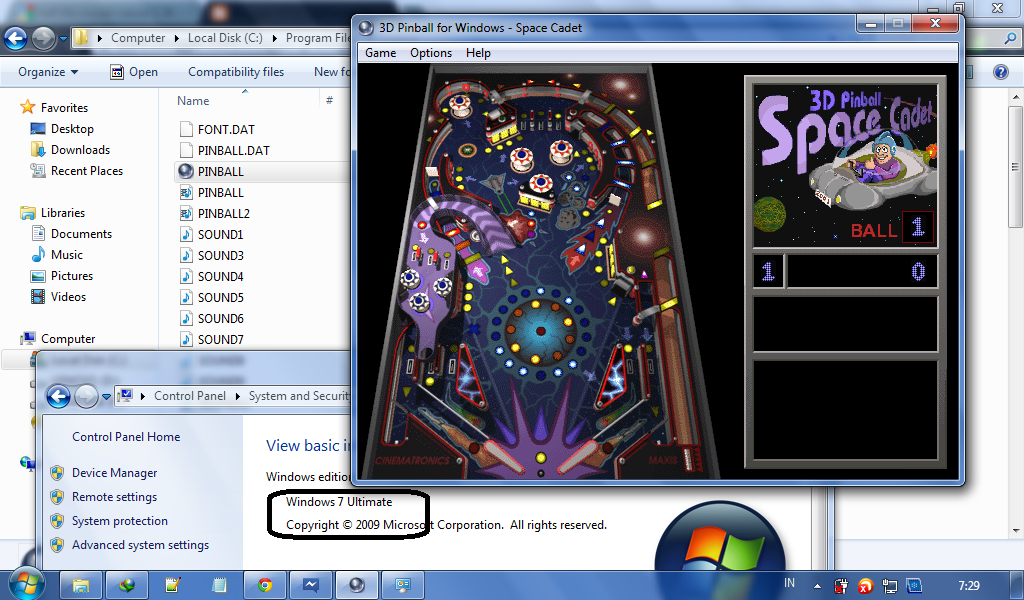
Перезагрузите компьютер для завершения процесса.
Используйте встроенные средства очистки диска для удаления остаточных файлов.
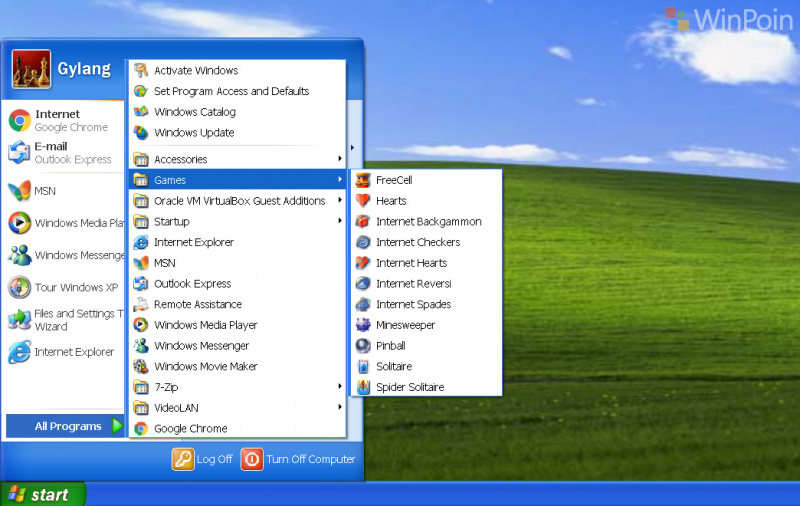
Проверьте, не остались ли ярлыки игр на рабочем столе и в меню Пуск.

Как изменить возраст в Brawl Stars - Учебник 2024 года - Brawl stars как изменить возраст
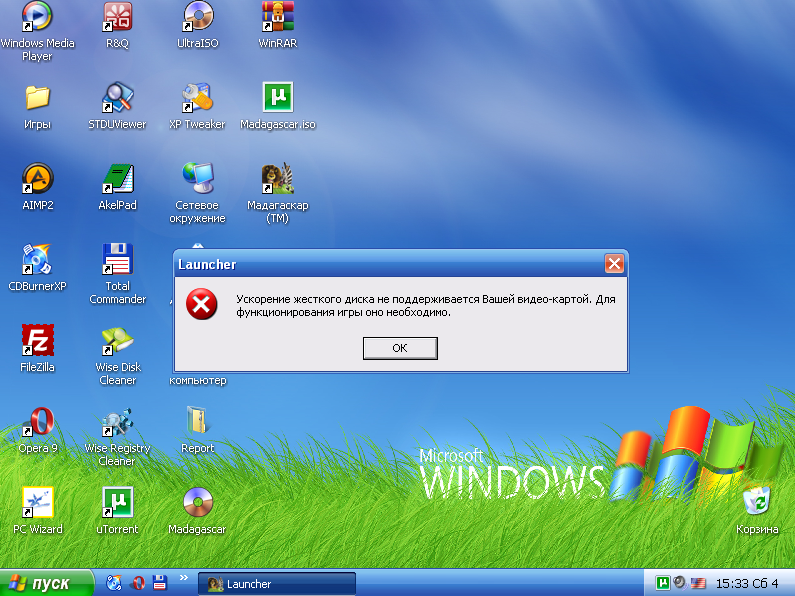
Очистите корзину после удаления файлов.
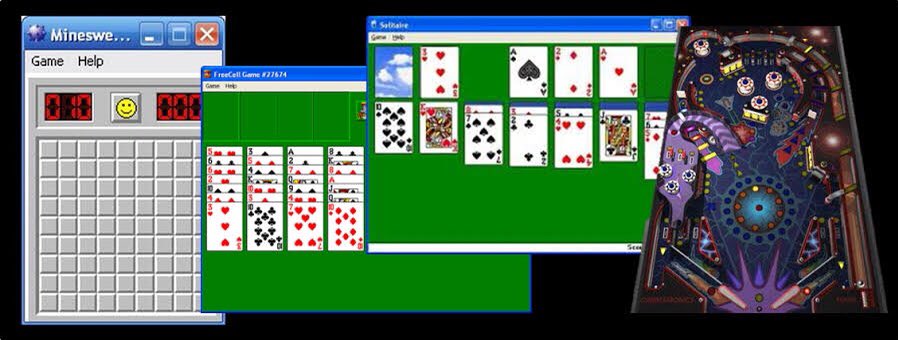
Регулярно проверяйте систему на наличие ненужных программ и файлов.
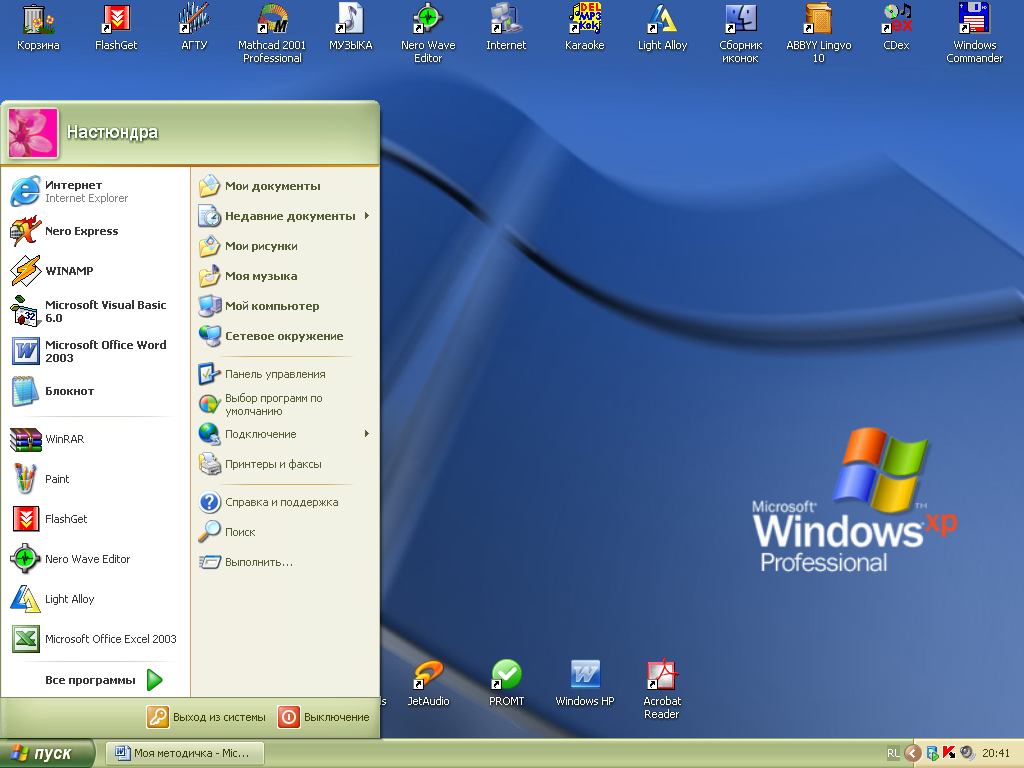

как удалить стандартные игры в windows7